ppt2007项目符号使用技巧
2017-04-28
相关话题
在PowerPoint中,自带了许多不同的项目符号,一般都能满足用户的使用需求。如果你想让自己的演示文稿与众不同,可以从各个细节对文稿进行修改。今天我们就学习下在PowerPoint2007中如何将项目符号设置为图片,是不是很与众不同呢?
ppt2007项目符号使用技巧
1.选中需要更改项目符号的文本。进入“开始”选项卡,在“段落”选项组中单击“项目符号”的倒三角形按钮,在弹出的下拉框中选择“项目符号和编号”命令。
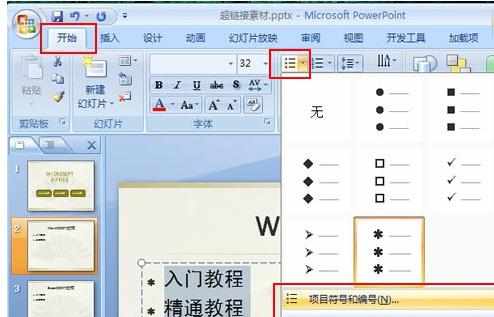
2.在弹出的“项目符号和编号”对话框中,单击“图片”按钮。

3.在弹出的“图片项目符号”对话框中可以根据需要选择一种图片,也可以单击“导入”按钮从本地计算机上导入一张图片。这里我们单击“导入”按钮。
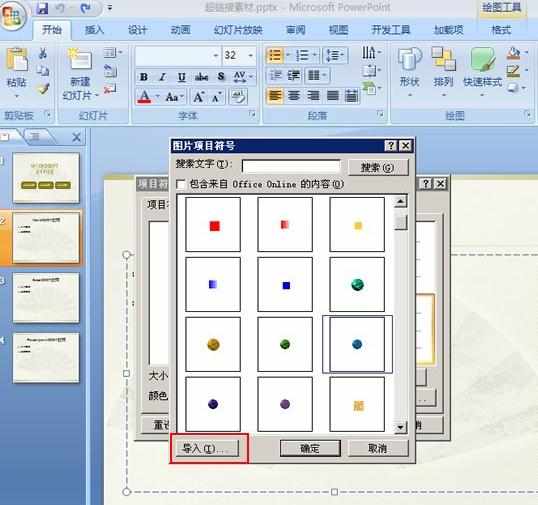
4.在弹出“将剪辑添加到管理器”对话框中选择要导入的图片,然后单击“添加”按钮。
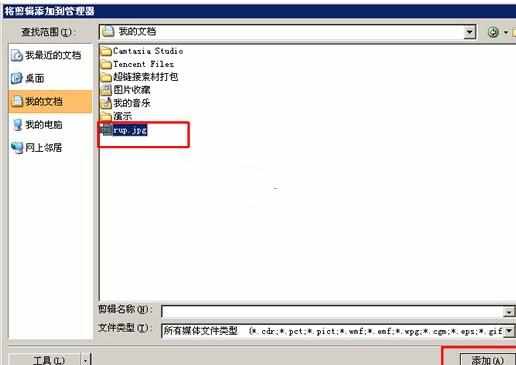
5.可以看到图片已经添加到项目符号中了,选中刚刚添加的图片,单击“确定”按钮即可将图片项目符号插入到选中的文本前面。
